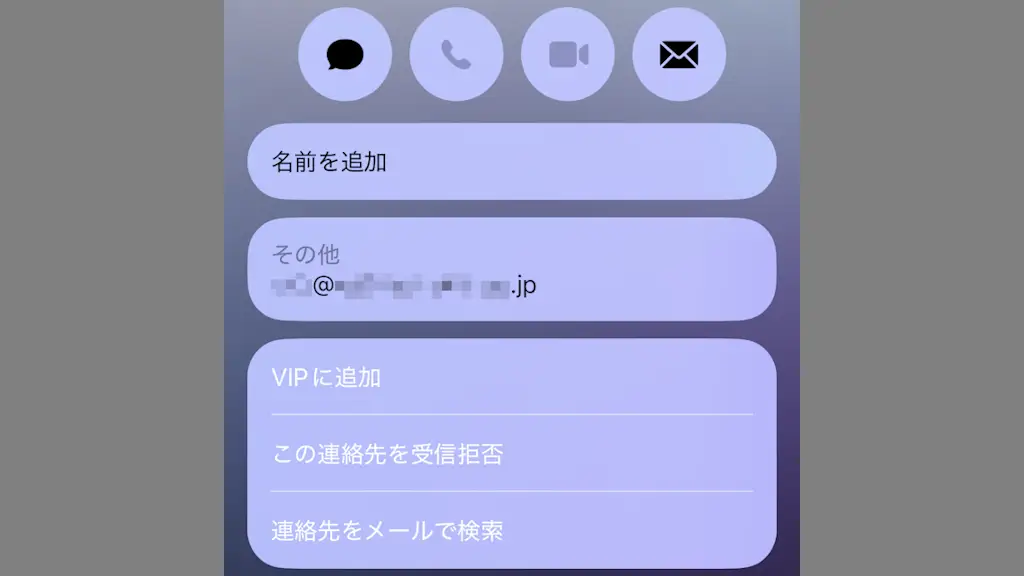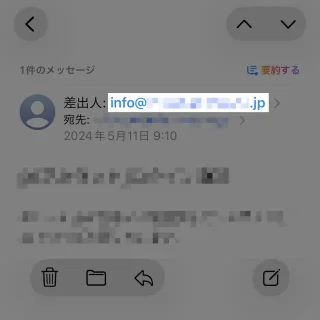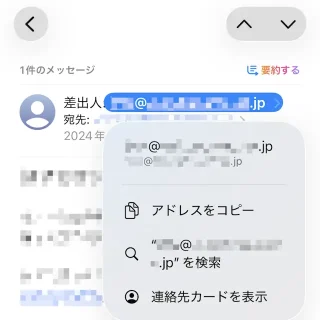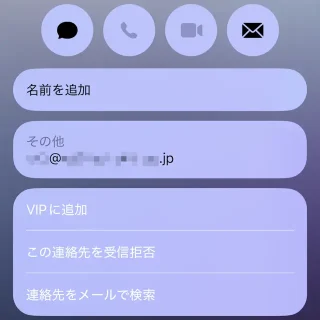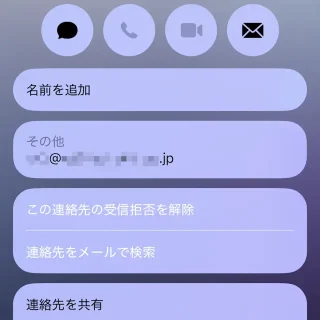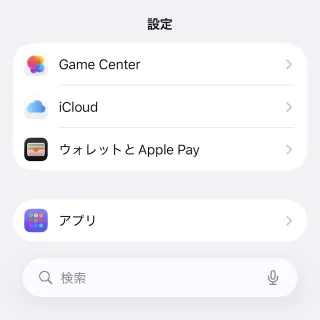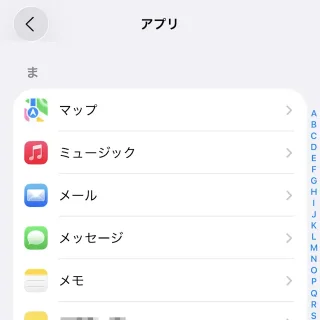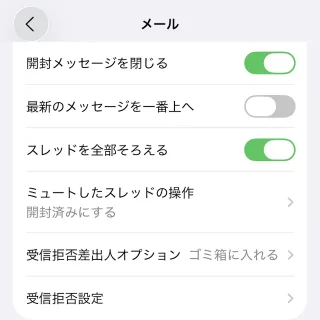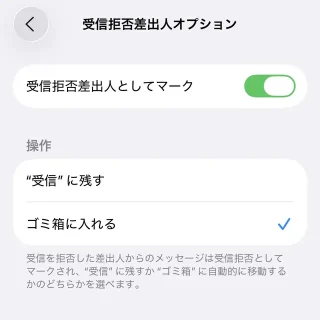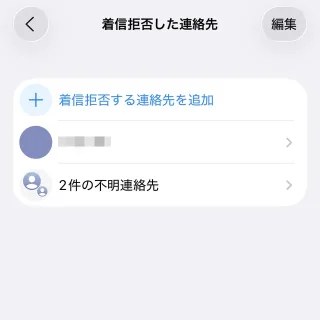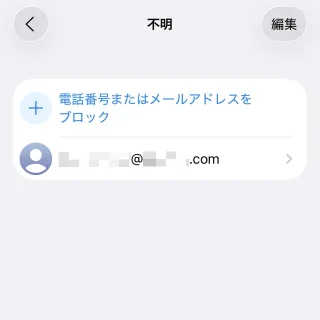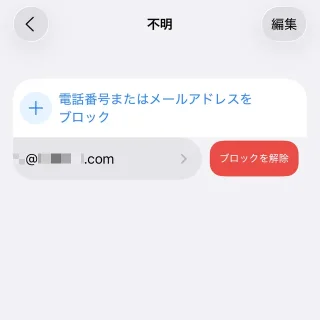日本では、古くからNTTドコモやau/ソフトバンクなどがメールアドレスを提供しており迷惑メール対策も複雑化してしますが、iPhoneのメールアプリにも受信拒否の設定があり、メールアドレスを入力するだけで簡単に受信拒否できます。
受信拒否する2つの仕組み
登録したメールアドレスを拒否する“ブラックリスト”と、登録したメールアドレスを受信する“ホワイトリスト”の2つが主流ですが、iPhoneのメールアプリではブラックリストが使えます。
受信拒否の設定はメールアプリの受信メールから操作して連絡先を追加でき、受信拒否したメールは自動でゴミ箱に入れるなどの設定も可能なので目にすることも無くなります。
もちろん、受信拒否を解除することもできます。
受信拒否する手順
連絡先を追加
対象のメールより差出人を2回タップし、メニューより連絡先カードを表示をタップします。
差出人をタップした際、表示欄が広がったら再びタップします。
連絡先カードよりこの連絡先を受信拒否をタップします(誤って受信拒否した場合は、このままこの連絡先の受信拒否を解除をタップすると解除できます)。
受信拒否するやり方は以上です。
ごみ箱に入れる
設定のアプリよりメールをタップします。
メールの受信拒否差出人オプションより受信拒否差出人としてマークをオンに切り替えゴミ箱に入れるを
受信拒否を解除する手順
設定のアプリよりメールをタップします。
メールより受信拒否設定や受信拒否設定>〇件の不明連絡先を表示します。
対象の連絡先を左にスワイプしブロックを解除をタップします。
あとから解除するやり方は以上です。